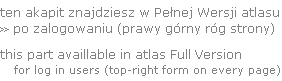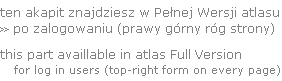
Drugi powód stosowania wyostrzania ma względy związane z fizjologią i psychologią postrzegania. Sąsiadujące obszary w obrazie o subtelnym kontraście (tj. różnicach w jasności lub ogólnie w barwie), o ile różnice są poniżej pewnego progu, zaczynają być postrzegane jako jednolite. Funkcje wyostrzające czynią obraz bardziej czytelnym. Zwiększają kontrast pomiędzy sąsiednimi obszarami obrazu - czyniąc niedostrzegalne różnice dostrzegalnymi, drobne różnice większymi, duże różnice różnicami dramatycznymi. Wyostrzać można z różną "siłą" i stosując różne algorytmy. W zależności od algorytmu funkcji wyostrzającej podlegają kalibracji różne parametry. Np. do jakiej odległości od danego piksela brać pod uwagę różnice i w jakim stopniu je wzmacniać.
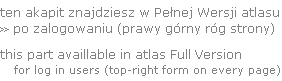
A gdzie tkwi złoty środek? To zależy głównie od celu jakiemu służy ilustracja, np. czy priorytetem jest wierne pokazanie obiektu, czy może priorytetem jest sprzedanie fotografii (przesadnie wyostrzoną (do pewnych granic) łatwiej sprzedać), czy priorytetem jest zwrócenie uwagi na jakiś detal, cechę (np. punktowaną fakturę powierzchni), której to cechy, z racji jej subtelności, bez przesadnego wyostrzenia po prostu się nie da czytelnie pokazać.
Wyostrzać. Ale ile?
To co warto by tutaj czytelniej przedstawić to drobnokosmkowa powierzchnia kapelusza.




Funkcja sharpen edges zadziałała tu stosunkowo najsłabiej. Zapewne z uwagi na to, że niewiele tu wyrazistych krawędzi do wyostrzania.
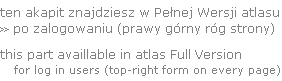
Efekt funkcji sharpen jest też przyzwoity. Choć charakteryzuję się większą "szorstkością" niz unsharp mask.
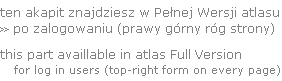





To chyba dość dobry przykład na to, gdy funkcje wyostrzające nic nie wnoszą (informacyjnie) do obrazu. Co najwyżej go psują (no i zwiększają rozmiar pliku :) ).
I jeszcze jeden przykład
Z kolei przykład obrazka gdzie wyostrzanie polepsza czytelność. Dość ważną cechą diagnostyczną tego gatunku jest wyraźna (na całym trzonie) siatczka.





Poniżej ilustracja tego co to znaczy przesadzić z wyostrzaniem. Dla wszystkich obrazków zastosowano wyostrzanie unsharp mask - ze stopniowo wzrastającą "mocą".



Ostatni obrazek, przesadnie wyostrzony, pokazuje czym są artefakty. Zwróć zwłaszcza uwagę na brzeg kapelusza i jego powierzchnię - porównaj ze słabiej wyostrzonymi obrazkami.
Kończąc
Rodzaj i rozmiar stosowanego wyostrzania jest uzależniony od tematu zdjęcia, tego jaką informacje przy jego pomocy chcemy przekazać. Wyostrzanie jest pożyteczne, ale należy je stosować z rozwagą i umiarem. Ponieważ ma też negatywne konsekwencje - obrazy zbyt silnie wyostrzone, zbyt daleko odbiegają od rzeczywistości.Przy okazji: wpływ wyostrzania na wielkość plików JPEG (tj. z kompresją stratną)
Rozmiar pliku graficznego w formacie JPG zależy od trzech czynników1. Od fizycznego rozmiaru obrazu wyrażanego w pikselach - tzn. im jest szerszy i wyższy obrazek, tym (+- do kwadratu) większy jest rozmiar w kb pliku JPEG.
2. Od stopnia kompresji JPEG - to wpływa najsilniej na wielość pliku.
3. Od rodzaju sceny na obrazku, przede wszystkim od jej kontrastowości i od ilości detali z ostrymi przejściami jasności i barw - np. gdy porównamy obrazki o tych samych wymiarach w pikselach, jeden przedstawiający trawę w słońcu, a drugi grzyb w cieniu - to ten z trawą będzie miał większy plik w kb. Podobnie będzie z tym samym obrazkiem, w tym samym rozmiarze w pikselach ale bardziej i mniej wyostrzonym jak na przykładach tutaj podanych.